L'un des meilleurs moyens de personnaliser Windows 10 est de modifier votre image de connexion ou d'ajouter un message de bienvenue avant accedere. Grâce à laquelle vous pouvez ajouter tout ce que l'utilisateur veut, un message d'accueil, un avertissement, entre autres.
Normalement, nous avons tendance à nous ennuyer avec le message de bienvenue de routine que notre système d'exploitation apporte par défaut et qui est là lorsque nous voulons le modifier et le personnaliser à notre guise. Mais ce n'est peut-être pas toujours la raison.
Cependant, avant d'ajouter un message personnalisé ou bienvenue au démarrage de Windows 10, il est recommandé de faire une sauvegarde du registre Windows, car il fonctionne avec eux et toute erreur, même minime, peut provoquer des pannes générales du système.
Étapes pour ajouter un message de bienvenue dans Windows 10

Comme mentionné ci-dessus, la première chose à faire, si vous souhaitez ajouter un message de bienvenue personnalisé, avant de vous connecter, est de faire une copie de sauvegarde du registre Windows, que vous pouvez facilement ouvrir dans Windows 10, car la valeur d'une entrée de texte dans le registre.
Suite à cette procédure, vous devez suivre attentivement chacune de ces instructions :
- La première étape est accéder à l'éditeur de registre, pour cela il faut appuyer sur la touche Windows + R. Une fois la fenêtre affichée, lancez la commande regedit et suivez le chemin suivant : HKEY_LOCAL_MACHINE SOFTWARE Microsoft Windows CurrentVersion Policies System.
- Une fois que vous l'avez fait correctement et suivi le chemin, vous devez localiser le enregistrer « legalnoticelégende ».
- Ensuite, double-cliquez dessus et dans le champ Informations sur la valeur saisissez le texte qui sera affiché comme titre du message et cliquez sur le bouton OK pour enregistrer les modifications.
- Ensuite, double-cliquez sur le registre, "Mentions légales" et dans la zone Données de la valeur, ajoutez votre message souhaité pour personnaliser la connexion dans Windows 10
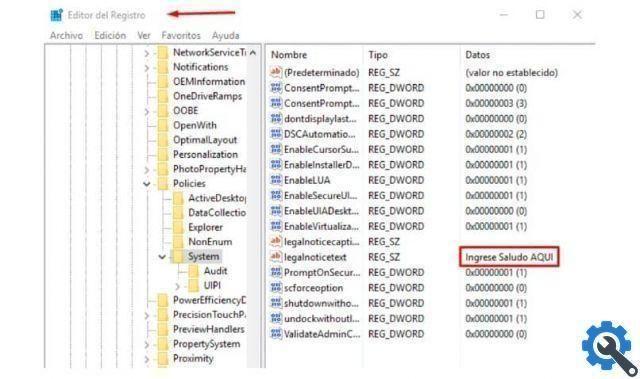
En faisant cela, vous avez déjà ajouté un message de bienvenue.
Comment savoir si votre message de bienvenue sous Windows a été correctement enregistré ?
Après avoir effectué chacune des étapes mentionnées ci-dessus, il est important de vérifier si l'ensemble de la procédure a réussi et si les modifications ont été enregistrées correctement. Pour cette raison, il est recommandé qu'une fois que vous avez terminé toutes les étapes, vous fermez l'éditeur de registre et redémarrer le système d'exploitation.
Au démarrage, le message qui a été ajouté ci-dessus devrait apparaître automatiquement dans l'éditeur de registre. Si aucun message de bienvenue n'apparaît lors de la connexion, cela signifie que n'a pas été enregistré correctement ou je n'ai pas effectué de basculement.
Pour cette raison, il est important de faire une copie de sauvegarde des journaux, car en cas d'erreur ou de modification incorrecte, vous aurez la sauvegarde de ces informations et vous n'aurez donc aucun inconvénient.
Veuillez noter que le message que vous avez ajouté apparaîtra à côté de la couleur de thème que nous avons personnalisée pour la nôtre Système d'exploitation Windows 10. De même, à côté du texte, il y a un bouton qui vous permet de continuer à vous connecter à votre ordinateur.
Enfin, nous espérons que cet article vous a aidé. Cependant, nous aimerions vous entendre Avez-vous pu ajouter un message de bienvenue dans Windows 10 ? Connaissez-vous une autre méthode pour ajouter un message de bienvenue sur ce système d'exploitation ? Laissez-nous vos réponses dans les commentaires.


























